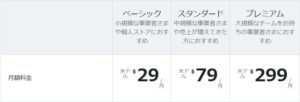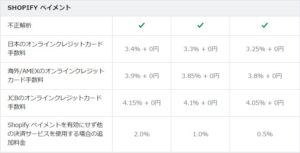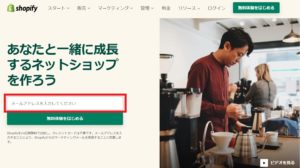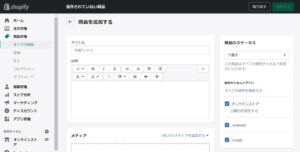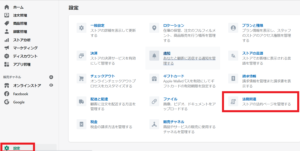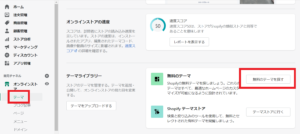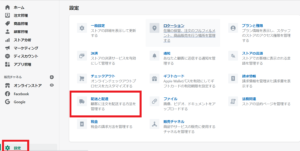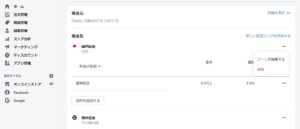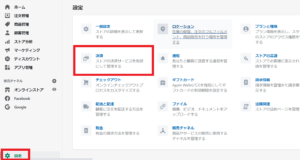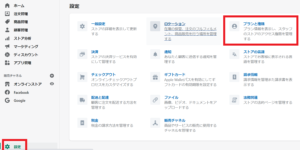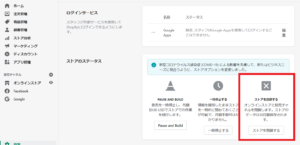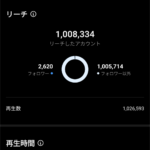本記事では『shopifyの評判や使い方』についての疑問を解決していきます。
読者への前置きメッセージ
本記事はshopifyを初めて使う方向けに書いています。
実際に私自身はshopifyを使ってネットショップ運営をしているので、本記事の手順通りにやって貰えればスムーズにネットショップを開業する事が出来ます。
\14日間体験無料付きでshopifyに登録/
shopifyとは
shopifyとは、カナダのオタワに本拠地を持つネットショップ開業サービスプラットフォームの事です。
shopifyは独自ECサイトって言われてて、Amazonや楽天などのモールに店舗を持つような形式ではなくて、自分だけのオリジナルなネットショップを作るためのサービスになってるんですね。
日本に住んでると

って思うかもしれませんが、shopifyは『shopify japan株式会社』って名称で日本事業所として登録してて、日本の大阪商工会議所にも登録があります。
参考として、商工会議所が運営している『ザ・ビジネスモール』って言うBtoB支援サイトのURLがこちら→https://www.b-mall.ne.jp/CompanyDetail-LYbqCQhrDQgy.html
shopifyは世界で一番使われているネットショップ開業サービスであり、175カ国で100万ショップ以上導入実績のあるサービスなのでネットショップサービスとしての経験が日本でしか運用していないサービスと比べても圧倒的に多いんですね。
それにグローバル展開しているって事は、並大抵のセキュリティ能力だとすぐハッキングされて情報を抜かれてしまいます。
しかし、shopifyはそんなハッキングの驚異からも高いセキュリティ能力をもって守り続けているわけなので、正直セキュリティ能力がめちゃめちゃ高い水準である事が分かります。
Shopifyの機能や特徴
機能拡張出来るアプリ管理機能
shopifyには『アプリ管理機能』というネットショップの機能を拡張するシステムが使えるので、wordpressのような自由さも兼ね揃えています。
※wordpressとは世界で一番使われているブログサービス
豊富な決済方法『shopify payment』
shopifyには最初からペイメント決済サービスが導入されています。
ペイメントが何かって言うと、クレジットカード決済とかPaypal決済とかapple pay、google payみたいな複数の決済サービスが使える機能の事ですね。
通常クレジットカード決済を使おうと思うとクレジットカード決済代行業者に申請して、審査期間1週間くらい経過した後に許可を貰えた所だけが使えるんですが、shopifyはネットショップを開いてすぐにクレジットカードが使えるようになります。
shopify自体がカード会社に信頼されているから出来るようなサービスですね。
オールインワン決済サービス『KOMOJU』
引用画像元:KOMOJU公式
Shopify、Wix、PrestaShopなど、人気のプラットフォームに対応しているオンライン決済サービス。
日本、韓国、ヨーロッパで利用されている多くの決済手段をサポートし、金融機関・決済ネットワーク・銀行・各種ウォレットとも連携している越境ECのオールインワン決済サービスとなっています。
世界的に有名な企業もKOMOJUを利用しているので安心して使う事が出来ますね。
不正検知システムも機械学習により自動最適化されセキュリティ能力も高い割に、導入はシンプルで簡単なのでEC初心者でもお手軽に使えるのがなお良し!
安全・安心・シンプルっと言う三拍子そろった決済サービスになります。
shopifyの手数料は?
shopifyで必要なのは月額料金と決済手数料の2つです。
以下、手数料表になります。
shopifyの月額料金一覧表
プランによって値段が色々変わりますが、月商1000万円以下なら一番安いベーシックプランで十分です。
この月額の違いは色々ありますが、一番大きい違いは決済手数料ですね。
以下、決済手数料の表になります。
shopifyの決済手数料一覧表
決済手数料表の一覧を見て分かる通り、日本のクレジットカード決済の場合には手数料が0.1%~0.15%変わる程度です。
1000万✕3.4%=34万円
1000万✕3.3%=33万円
ベーシックからスタンダードへプランを上げると$50(日本円でおよそ103.4円[2020/11/9時点の為替相場])なので5,170円のアップ。
ベーシックプランとスタンダードプランを比較してみると、最低でも5,170円以上は売上の差を作らないとマイナスになります。
なので安定的に1000万前後の売上が出来ればスタンダードプランへ切り替えても問題が無い水準ですね。
shopifyの最新の料金表はこちらを参考
Shpifyのプランの選び方
本章ではShopifyを使う時に『どのプランを選べばいいのか?』と言う疑問を解決します。
プラン別におすすめ表を作ったので参考にしてみてください。
| ベーシックプラン | スタンダードプラン | プレミアムプラン | |
| こんなショップにおすすめ | 予算の少ない個人・小規模ショップ向け | 複数人でショップを運営する中小企業向け | 月利益が500万以上の大型ショップ向け |
全体的な機能自体はプランによってそこまで変化ありません。
決定的な違いと言えばベーシックよりスタンダードの方が海外対応されているくらいでしょうか。
国内販売をベースに運営していきたいならベーシックプランから初め、「売上が上がったので手数料をもっと下げたい!」って思った時に上にプランに切り替えていけばOK。
ただし、海外を中心にワールドワイドなビジネス展開をしていきたい場合には『国際価格』設定が出来るスタンダードプランからになるでしょう。
ショップの利益額や海外展開の有無によってプランを選んでみてください。
Shopifyを使ってみた感想
実際にShopifyでショップを開いてみた感想としては、「デフォルト状態だと可もなく不可もなく、拡張機能を使うと値段のわりには機能が豊富」。
Shopify単体で見ると商品を並べて売るだけの普通のショップですが、世界中のクリエイターが作った拡張機能を使う事によって大きく化けます。
たとえば、Oberloを使ったドロップシッピング機能。
日本でもトップセラーのようなドロップシッピング型ネットショップを作る事が出来ますが、トップセラーはもうすでに有名で利用者が多く激戦区状態。
その点shopifyのOberloなら中国の数十万、数百万ある商材の中から選ぶ事が出来るので商品被りも少ないですし、中国の工場から直接購入できるので値段も安く仕入れる事が出来ます。
ネットショップを始めたばかりで商材が少ないような時にでも、豊富なアイテムが使えるのは便利でいいですね。
Oberloがどんなサービスか知りたい方はこちらの記事を参考にしてみてください。
-

-
Shopifyのドロップシッピングアプリ『Oberlo』とは?3ヶ月体験して分かった事
このような、Shopifyアプリ『Oberlo』についての悩みを解決します。 『Oberlo』はこんな方におすすめ 在庫リスクを持ちたくない 発送業務をしたくない 日本には無い珍しい商品を扱いたい & ...
続きを見る
Shopifyのメリット・デメリット
Shopifyのメリットとデメリットを紹介。
shopifyのメリット
- 月額手数料が安い
- 決済手数料が安い
- アプリで機能拡張出来る
- テーマが豊富で色々なデザインが選べる
- SNSやモールとの連携につよい
格安で使えるネットショップ開業サービスとは思えないほど機能が充実しています。
現在もどんどんと色々なネットショップやSNSとの連携機能を高めているので、コスパの良いネットショップ開業サービスですね。
shopifyのデメリット
- 日本語がまだ完璧ではない
- 機能が多く複雑である
対したデメリットが無い割にはメリットが多いですね。
いま現在、shopifyは日本企業と提携を進めている最中なので今後もどんどん使いやすくなるでしょう。
グローバルな流れに乗るのであれば現状ではshopify一択になっているので、「ネットショップを開業しよう!」って時にはshopifyで作っておけば間違いないですね。
\14日間体験無料付きでshopifyに登録/
shopifyの評判は?
ネット上で見つけたshopifyの評判がこちら

HTMLのコーディングとかデザイン知識が無いけれど、簡単にECのサイトを作る事ができます。
オシャレなテンプレートもたくさんあってアプリで機能を拡張出来るのも良いですね。

Instagramと連携してInstagramショッピングが簡単に使えたり、楽天やAmazonとも連携が出来るので複数のプラットフォームで運用している人は便利なサービス。
ただし、海外のサービスなので日本語が少し不自由な点があったり、日本のサービスとはちょっと違う仕組みだったりするので慣れは必要かも。
日本でのサービス展開にも力を入れてるみたいだから今後どんどん使いやすくなってくれると期待しています。

テンプレートが豊富だしシンプルなデザインで商品も見やすい。
日本にも無料とか格安でネットショップを作れるサービスはあるが、shopifyほどの値段で機能が充実しているネットショップサービスは存在しない。
shopifyはダントツで良い!
関連記事
shopifyで90%以上の人がやらない使い方を記事にしました。ちょっと変わったショップを作りたい方はこちらも参考にしてみてください。
≫shopifyとoberloを使って無在庫仕入れサイトを作る方法!売上を自動で作る現代の錬金術!
-

-
shopifyとoberloを使って無在庫仕入れサイトを作る方法!売上を自動で作る現代の錬金術!
本記事はこんな方におすすめ shopifyを使ってネット卸サイトを作りたい人向け 顧客対応をしなくていいネットショップを作りたい人向け 何もせずに売上だけ作りたい人向け & ...
続きを見る
![]()
shopifyの使い方
実際にshopifyでネットショップを開く方法を解説していきます。
登録方法
shopifyでネットショップを開くには赤枠で囲った所にメールアドレスを入れて『無料体験をはじめる』ボタンを押すだけでOK。
これでもうネットショップが開けました。
自分のネットショップURLや管理画面へのリンクが送られてくるので、指示に従って記入していくだけでネットショップが完成してしまいます。
商品の追加
商品を登録するには管理画面右上の『商品を追加する』ボタンをクリック
商品登録画面が表示されるので、
- タイトル(商品名)
- 説明(商品説明)
- メディア(商品画像)
- 価格(販売価格)
- SKU(商品の管理番号)
- 在庫数(商品在庫)
を入力して商品のステータスを『下書き』から『アクティブ』に変更して『保存』すると実際に販売が開始されます。
動画で詳しく知りたい方はこちらも合わせてご覧ください
コレクション設定
shopifyにはコレクション設定というものがあります。
コレクションが何かと言うと、カテゴリーの事です。
例えば、『ファッション』とか『家電』とか『ぬいぐるみ』みたいにカテゴリーを設定する事で商品をグループ毎に分けて表示させる事が出来ます。
法務関連の設定
次に法務関連の設定です。
法務関連の設定が何かって言うと、
- 返金ポリシー
- プライバシーポリシー
- 利用規約
- 配送ポリシー
- 特定商取引法に基づく表記
の事で、ネットショップを運営する上で必ず必要な項目になります。
サイドバーの『設定』から『法務関連』をクリックする事で設定が出来ます。
テーマの設定
shopifyにはテーマが色々と用意されていて自分好みのデザインに簡単に変更出来ます。
『オンラインストア』から『テーマ』、『無料のテーマ』を選択するとshopify用の無料で使えるテーマが出てくるので好きなものを選択して有効化させます。
正直、無料のテーマだとそこまで大きな変化は無いのでデフォルトテーマで十分ですね。

って思うのなら有料テーマを購入した方がいいです。
有料テーマはお金が発生している分、作りもしっかりしていてデザイン性の高いテーマが豊富に揃ってます。
『金額=質』なのでビジネスとして本気で取り組む時には有料テーマ一択ですね。
![]()
送料設定
送料設定はサイドバーの『設定』から『配送と配達』をクリックします。
shopifyはデフォルト設定だと『日本全国一律』で送料を決める設定になっています。
それだと『北海道』『沖縄』『離島』みたいな送料が高い地域への配送料金の設定が出来なくて不便ですよね?
そんな時には『配送元』の『国内配送』右側にある『・・・』って言う所をクリックして『ゾーンを編集する』をクリック。
これで各都道府県毎に設定するためのチェック項目が表示されます。
送料に関してもこちらの動画で14分34秒あたりから説明があります。
決済方法の設定
決済方法の設定は『設定』から『決済』をクリックすると色々な決済方法が表示されます。
その中で自分の必要な決済方法を選択して『有効化する』ってボタンをクリックするだけでOK!
ワンクリックで使えるようになるための申請が出来るので余計な書類を揃える必要がありません。
shopifyで使える後払い決済について知りたい方はこちら
-

-
shopifyで使える後払い決済方法まとめ
この記事では、そんな悩みについて解決します。 結論から言うとshopifyで使える後払い決済は『Paidy翌月払い』と『NP後払い』の2つになります。 本記事ではこの2つの後払い決済について紹介させて ...
続きを見る
ログイン方法

何かのトラブルで自分のサイトのログインURLを忘れてしまう事もあるかと思います。
そんな時には自分が運営しているサイトのURLの末尾に『/admin』と入れてみてください。
これで管理画面へ行けるようになります。

って思われるかもしれませんが、Wordpressでブログ運営してる人の99%が知っているような管理画面を表示するための一般的な方法です。
このURLに自分が登録したメールアドレスをIDにして、最初に設定したパスワードで簡単にログイン出来てしまうので、これだとセキュリティ的にちょっと不安がありますね。
そこで、shopifyへのログインには2段階認証をオンにしておきます。
2段階認証を使うとログイン時にSMSで数字が6文字送信されて、これを記入しないとログイン出来なくなります。
セキュリティ的に強力になりますね。
具体的な方法としては、『管理画面』の右上にあるアイコンをクリック。
『アカウントを管理する』から『安心のセキュリティ』ここにある2段階認証をオンにすれば2段階認証機能が始まります。
shopify会員の退会方法
shopify会員を退会するにはサイドバー『設定』から『プランと権限』をクリック。
一番下にある『ストアを閉鎖する』をクリックすれば解約完了です。
解約をしてしまうともう管理画面には入れなくなるので、やり残しが無いかしっかりと確認してから解約手続きを進めます。
shopifyの使い方まとめ
本記事では、
- shopifyって何?
- shopifyの評判は?
- shopifyの手数料は?
- shopifyの具体的な使い方について
解説しました。
\14日間体験無料付きでshopifyに登録/
おすすめ記事